Giáo án Tin học Lớp 7 - Bài thực hành 7: Em tập trình bày văn bản
Bạn đang xem tài liệu "Giáo án Tin học Lớp 7 - Bài thực hành 7: Em tập trình bày văn bản", để tải tài liệu gốc về máy hãy click vào nút Download ở trên.
Tóm tắt nội dung tài liệu: Giáo án Tin học Lớp 7 - Bài thực hành 7: Em tập trình bày văn bản
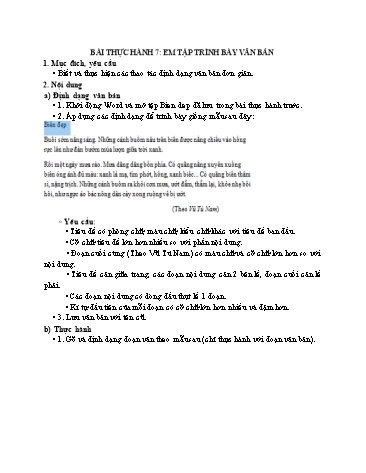
• 2. Lưu văn bản với tên Tre xanh. NỘI DUNG THỰC HÀNH a) Định dạng văn bản 1) Khởi động Word và mở tệp Bien dep đã lưu trong bài thực hành trước. + Nháy chuột chọn nút Start và nháy chuột chọn biểu tượng của ứng dụng Microsoft Word để khởi động Word: + Cửa sổ Word hiện ra, nháy chuột chọn bảng chọn File, tìm trong khung bên phải tệp văn bản có tên là Bien dep rồi nháy chọn để mở tệp Bien dep : + Trong nhóm lệnh Paragraph của dải lệnh Home chọn để định dạng căn giữa cho tiêu đề như sau: + Giữ chuột kéo chọn hết phần nội dung văn bản biển đẹp như hình: + Chọn chữ đầu đoạn văn bản, giữ phím Ctrl đồng thời kéo chuột chọn để chọn 1 lần được hết các chữ đầu văn bản: + Trong nhóm lệnh Font của dải lệnh Home chọn các định dạng về chữ cho các chữ đầu dòng như sau: →Như vậy, em đã định dạng phần văn bản theo yêu cầu của đề bài. 3) Lưu văn bản với tên cũ: Trên bàn phím nhấn đồng thời phím Ctrl+ S để lưu văn bản. b) Thực hành 1) Gõ và định dạng đoạn văn theo mẫu sau (chỉ thực hành với đoạn văn bản): + Nháy chuột chọn nút Start và nháy chuột chọn biểu tượng của ứng dụng Microsoft Word để khởi động Word, tên tệp mặc định là Ducument1: + Gõ nội dung đoạn văn: Quê hương Quê hương là một tiếng ve Lời ru của mẹ trưa hè à ơi Dòng sông con nước đầy vơi Quê hương là một góc trời tuổi thơ Quê hương ngày ấy như mơ Tôi là cậu bé dại khờ đáng yêu Quê hương là tiếng sáo diều Là cánh cò trằng chiều chiều chân đê Quê hương là phiên chợ quê + Đặt con trỏ soạn thảo ở đầu tiêu đề và nhấn phím khoảng trống để dịch tiêu đề ra giữa văn bản, tương tự dịch dòng trích thơ về cuối sao cho giống trong văn bản mẫu: Cuối cùng, kéo chuột chọn phần dòng cuối và định dạng kiểu chữ nghiêng bằng cách nháy chuột chọn biểu tượng trong nhóm lệnh Font của dải lệnh Home để hoàn thành việc định dạng văn bản theo mẫu:
File đính kèm:
 giao_an_tin_hoc_lop_7_bai_thuc_hanh_7_em_tap_trinh_bay_van_b.docx
giao_an_tin_hoc_lop_7_bai_thuc_hanh_7_em_tap_trinh_bay_van_b.docx